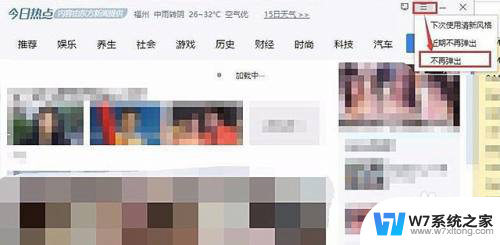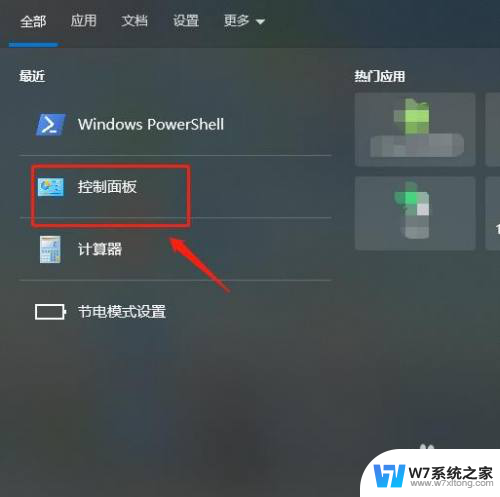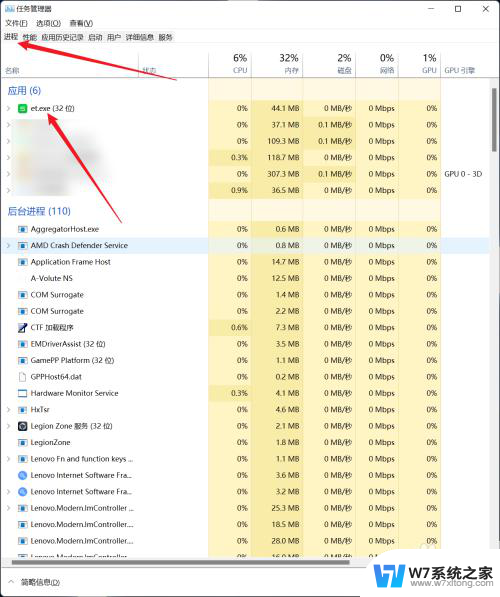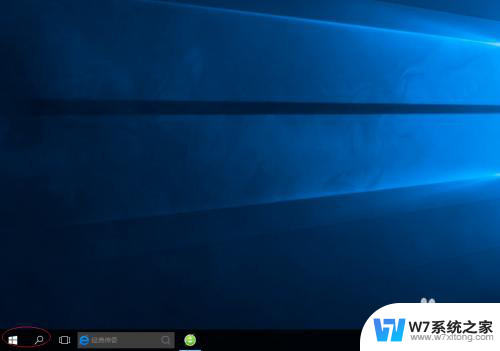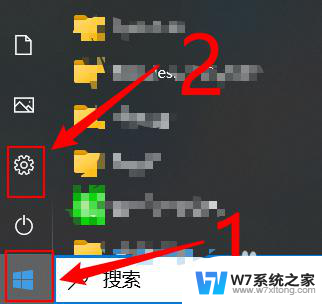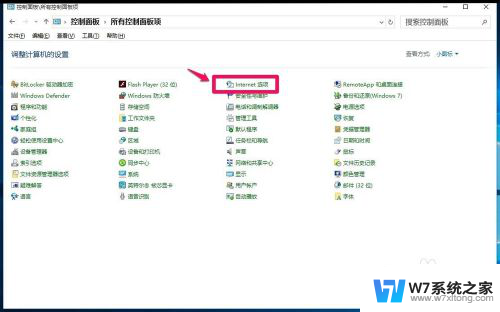win10应用启动弹窗 win10怎么关闭应用启动弹窗
更新时间:2024-05-13 09:02:44作者:yang
Win10系统中的应用启动弹窗是一种常见的提示窗口,它会在用户启动特定应用程序时弹出,提醒用户该应用程序已经启动,虽然这个弹窗对于一些用户来说可能是有用的,但对于一些用户来说,它可能会显得有些烦人。如何关闭这个应用启动弹窗呢?接下来我们就来介绍一下Win10系统中关闭应用启动弹窗的方法。
操作方法:
1.第一步,打开电脑,点击开始,找到windows系统,点击打开它;
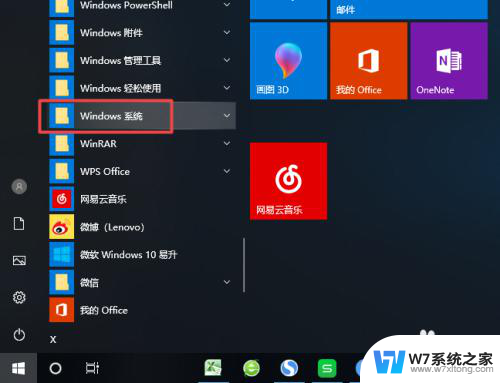
2.第二步,弹出的界面。我们点击控制面板;
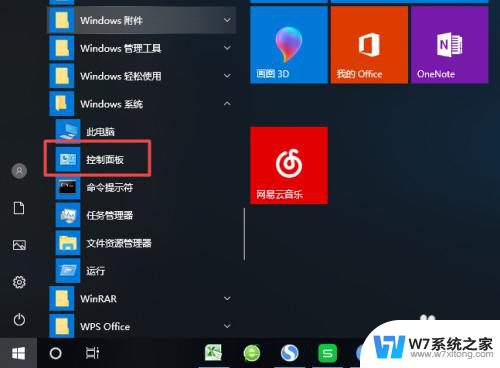
3.第三步,弹出的界面。我们点击系统和安全;
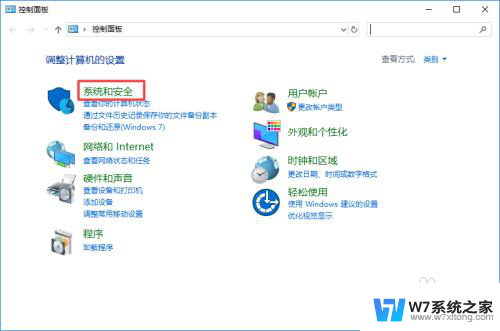
4.第四步,弹出的界面。我们点击安全和维护;
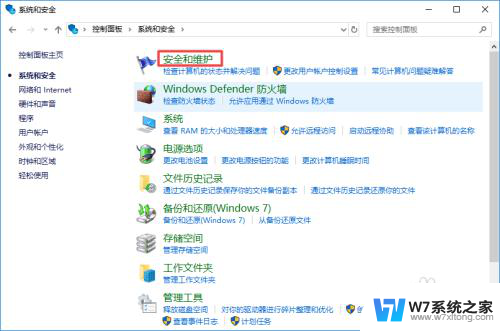
5.第五步,弹出的界面。我们点击更改用户账户控制设置;
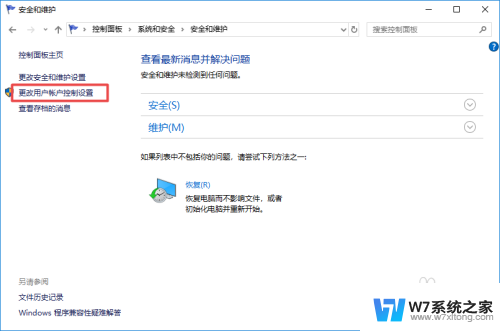
6.第六步,弹出的界面。我们将里面的滑动按钮向下滑动,我们点击确定就可以了。
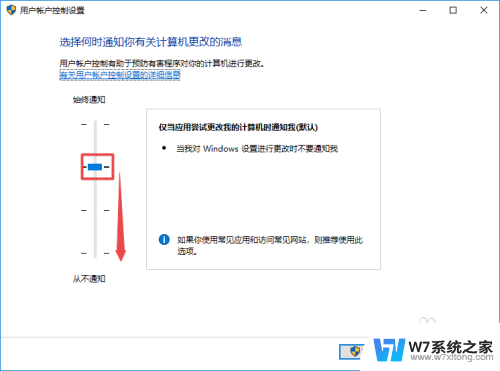
以上就是Win10应用启动弹窗的全部内容,如果你也遇到了同样的情况,请参照我的方法来处理,希望对大家有所帮助。